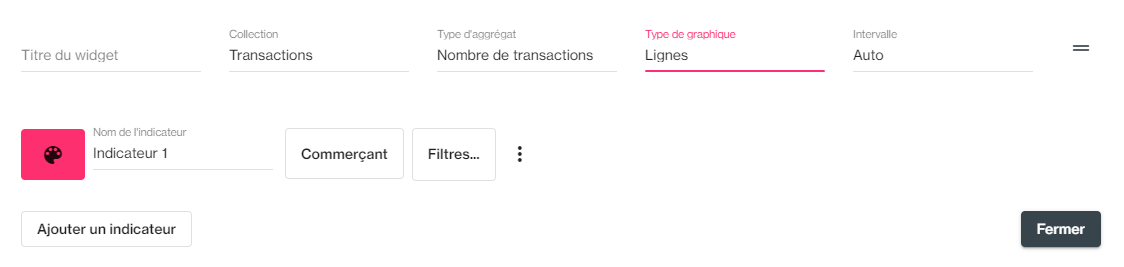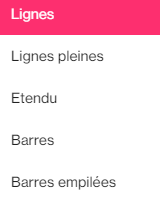Contenu
UNIQUEMENT POUR LES DISTRIBUTEURS
Menu Tableaux de bord
Cet écran permet d'afficher des données sur un historique de deux semaines de commerçants, de points de vente ou de contrat (moyen de paiement).
Les données sont affichées en temps réelles.
A l'ouverture de la page, la liste des tableaux de bord existant apparait.
Création d'un point de vente
1. Créer un tableau
Modifier / Dupliquer / Favoris / Supprimer
La liste des tableaux vous propose les actions pour chaque tableau : éditer le nom, dupliquer un tableau, ajouter en favori pour le faire apparaitre en haut de la liste ou le supprimer.
Exemples de graphiques
Vous pouvez afficher différents graphiques en courbes et graphiques en anneau pour surveiller et suivre vos opérations quotidiennes :
Pages associées